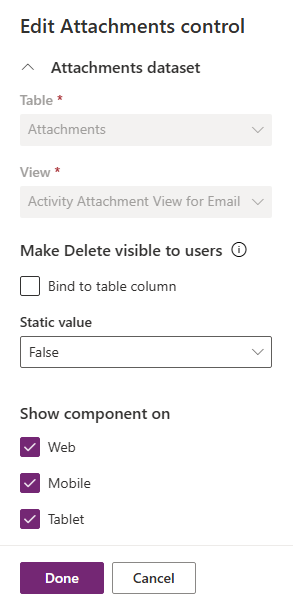電子メールの添付ファイルのエクスペリエンスの向上
強化された電子メール コンポーネントを使用すると、顧客サービス担当者 (サービス担当者または担当者) の電子メール エクスペリエンスを合理化できます。 この記事の情報を使用して メール受信者の制御 と 添付書類の制御 を構成し、担当者の生産性を向上させます。
電子メールの添付ファイルのエクスペリエンスの向上
フォームの拡張メール添付ファイル コントロールを有効にして、担当者に一貫したメール添付ファイル エクスペリエンスを提供できます。 次の手順を実行します:
- Power Apps で、ご利用のソリューションを含む環境を選択します。
- テーブル>メール>フォーム を選択し、必要なフォームを選択します。
- 添付 サブグリッドプロパティの コンポーネント に 添付コントロール を追加します。 詳細については、フォームにコンポーネントを追加する を参照してください。
- フォームを保存して公開します。
リッチテキストエディタで添付ファイルのドラッグ&ドロップが可能
リッチテキスト エディタの添付ファイルとして追加するファイルのドラッグ&ドロップ機能を有効にすることができます。 次の手順を実行します:
Power Apps で、ご利用のソリューションを含む環境を選択します。
テーブル>メール>フォーム を選択し、必要なフォームを選択します。
メール本文>コンポーネント>リッチ テキスト エディター コントロール を選択し、カスタム構成 URLを編集して、次の構成を追加します。
"base64FileUploader":true, "attachmentEntity": { "tableName": "activitymimeattachments", "contentColumn": "body", "fileNameColumn": "filename", "mimeTypeColumn": "mimetype", "objectTypeCodeColumn": "objecttypecode", "relatedEntityName": "emails", "relatedFieldName": "objectid_email" }詳細については、リッチ テキスト エディター コントロールのカスタマイズ を参照してください。
フォームを保存して公開します。
送信済みメールの添付ファイルを削除する
担当者が送信済みメールから添付ファイルを削除できるようにするには、次の手順を実行します。
- Power Apps で、テーブル>メールを選択します。
- フォーム を選択してから必要なフォームを選択します。
- 添付ファイル コンポーネントを選択します。 プロパティで、添付ファイル コントロール を選択し、削除をユーザーに表示する 値を True に設定します。
- 完了を選択します。
- 変更を保存して公開します。